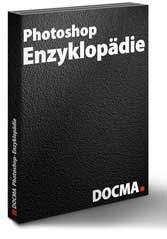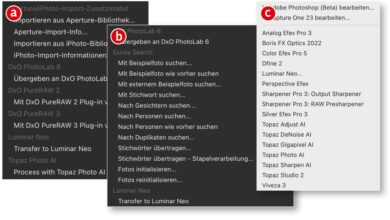Der Filter Unscharf maskieren
Dieser Filter, den Sie im Menü der Scharfzeichnungsfilter finden, trägt den etwas verwirrenden Namen „Unscharf maskieren“ – eine Begriffskombination, die zunächst widersinnig erscheint. Was wir erreichen wollen, ist ja zunehmende Schärfe und keine Unschärfe. Die Bezeichnung stammt aus der Dunkelkammerzeit. Die Filteroberfläche besteht aus sechs Komponenten: Dem Vorschaufenster (den dort angezeigten Bereich legen Sie durch Verschieben mit dem Hand-Symbol oder Klicken ins Bild fest, markiert durch den quadratischen Rahmen); die Option „Vorschau“ zeigt den Effekt auf das komplette Bild angewandt; mit dem Plus- und Minus-Zeichen unter der Vorschau können Sie ein- und auszoomen. Besonders wichtig sind die drei Regler und Eingabefelder für Schärfe, Radius und Schwellenwert.

Tipp: Geben Sie Werte über die Tastatur ein, können Sie von einem Zahlenfeld zum nächsten mit der Tab-Taste springen. Wählen Sie eine Zahl aus, lässt sie sich mit den Pfeiltasten erhöhen oder absenken, bei zusätzlich gedrückter Umschalttaste in Zehnerschritten.